ramonjosegn
Seguir
- Seguidores
- 14
Sigma
Verificación en dos pasos activada
Verificado por Whatsapp
¡Usuario popular!
- Desde
- 14 Feb 2010
- Mensajes
- 69.526
Si quieres dar un aspecto interesante y/o romántico lo ideal puede ser pintar algunas estrellas sobre tus imágenes.
En este tutorial te explico cómo hacerlo fácilmente en Adobe Photoshop.
Espero que te guste.
PASO 1. -
Encontrar y abrir la imagen que usarás para aplicar el efecto.
En mi caso he usado la imagen que puedes bajar de forma libre desde el siguiente enlace web:
Par Beso Puesta De Sol · Foto gratis en Pixabay
Par Beso Puesta De Sol · Foto gratis en Pixabay
PASO 2. -
Abre la imagen en el programa Adobe Photoshop

PASO 3. -
Creamos una nueva CAPA para no dañar la imagen original en caso de algún error cometido
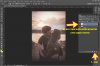
PASO 4. -
Seleccionamos la herramienta PINCEL

Seleccionamos también el color que usaremos para nuestro pincel, en mi caso escogeré un AMARILLO (puedes usar el color que prefieras9
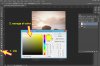
PASO 5. -
Pulsamos el botón derecho y aparecerá un cuadro de diálogo con varias opciones.
Accedemos al MENÚ CONTEXTUAL del cuadro y ESCOGEMOS
PINCELES VARIOS
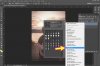
aparecerá un aviso preguntando si quieres AÑADIR LOS PINCELES o SUSTITUIR LOS ANTERIORES
Escoge la opción que prefieras (los anteriores no se perderán si son los que tiene Photoshop por defecto, en caso de que sean pinceles que has creado por tu cuenta mejor es añadirlos)
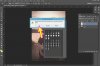
PASO 6. -
Desplegamos el botón derecho del menú y accederemos a los diferentes tipos de pinceles
Escogeremos PINCELES DE ESTRELLAS, hay varios yo voy a escoger el de 48 píxeles (por supuesto puedes mezclarlos)
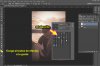
PASO 7. -
Pinta alrededor de los elementos que consideres oportuno. Puedes arrastrar el pincel para obtener un efecto de "estrellas seguidas" si lo deseas...

Y eso esto todo.
Sencillo y práctico. Puedes usarlo para postales, la web y mucho más.
Por supuesto hay un gran número de pinceles que puedes usar. ¡O crear los tuyos propios pero eso será en otro tutorial!
Si tienes cualquier duda me avisas que trataré de ayudarte.
En este tutorial te explico cómo hacerlo fácilmente en Adobe Photoshop.
Espero que te guste.
PASO 1. -
Encontrar y abrir la imagen que usarás para aplicar el efecto.
En mi caso he usado la imagen que puedes bajar de forma libre desde el siguiente enlace web:
Par Beso Puesta De Sol · Foto gratis en Pixabay
Par Beso Puesta De Sol · Foto gratis en Pixabay
PASO 2. -
Abre la imagen en el programa Adobe Photoshop

PASO 3. -
Creamos una nueva CAPA para no dañar la imagen original en caso de algún error cometido
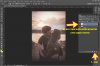
PASO 4. -
Seleccionamos la herramienta PINCEL

Seleccionamos también el color que usaremos para nuestro pincel, en mi caso escogeré un AMARILLO (puedes usar el color que prefieras9
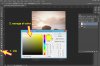
PASO 5. -
Pulsamos el botón derecho y aparecerá un cuadro de diálogo con varias opciones.
Accedemos al MENÚ CONTEXTUAL del cuadro y ESCOGEMOS
PINCELES VARIOS
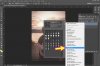
aparecerá un aviso preguntando si quieres AÑADIR LOS PINCELES o SUSTITUIR LOS ANTERIORES
Escoge la opción que prefieras (los anteriores no se perderán si son los que tiene Photoshop por defecto, en caso de que sean pinceles que has creado por tu cuenta mejor es añadirlos)
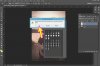
PASO 6. -
Desplegamos el botón derecho del menú y accederemos a los diferentes tipos de pinceles
Escogeremos PINCELES DE ESTRELLAS, hay varios yo voy a escoger el de 48 píxeles (por supuesto puedes mezclarlos)
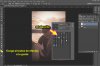
PASO 7. -
Pinta alrededor de los elementos que consideres oportuno. Puedes arrastrar el pincel para obtener un efecto de "estrellas seguidas" si lo deseas...

Y eso esto todo.
Sencillo y práctico. Puedes usarlo para postales, la web y mucho más.
Por supuesto hay un gran número de pinceles que puedes usar. ¡O crear los tuyos propios pero eso será en otro tutorial!
Si tienes cualquier duda me avisas que trataré de ayudarte.


